Pergunta
Problema: como recuperar arquivos criptografados por Lukitus Ransomware?
Meus arquivos foram comprometidos pelo ransomware Lukitus. Existe alguma esperança de recuperá-los? Encontrei o arquivo lukitus.htm. Os criminosos exigem $ 2.000, e eu simplesmente não posso me permitir simplesmente doar uma quantia tão enorme de dinheiro.
Resposta Resolvida
O vírus Lukitus é a variante mais recente do Ransomware Locky, e continua a causar estragos em escala global. O vírus é uma versão aprimorada do famoso programa de criptografia de arquivos que usa as criptografias AES-128 e RSA-2048 para bloquear os arquivos da vítima com segurança. Conseqüentemente, o vírus instala os arquivos lukitus.bmp e lukitus.htm no sistema do computador de destino.
Os arquivos criptografados pela variante deste vírus serão renomeados usando o seguinte padrão:
[primeiros 8 caracteres do ID] - [próximos 4 caracteres do ID] - [próximos 4 caracteres do ID] - [4 caracteres] - [12 caracteres] .lukitus
O novo Vírus Lukitus exige aproximadamente meio Bitcoin como resgate, e é igual a $ 2.000. Como o valor do Bitcoin aumenta e diminui regularmente, o preço do resgate pode variar dependendo do momento em que você decidir pagar o resgate.
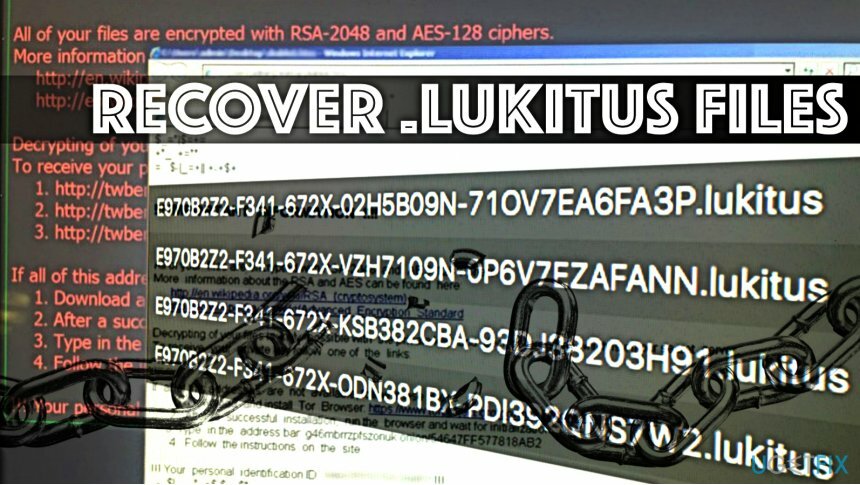
No entanto, pagar o resgate não é a solução para o problema. Os desenvolvedores de Lukitus podem se recusar a fornecer uma chave de descriptografia. Além disso, você deve se lembrar que pagar o resgate é a maior motivação para os criminosos cibernéticos. Como já presumimos, você decidiu não pagar o resgate, o que é uma escolha louvável.
No entanto, para recuperar arquivos .lukitus com eficiência, você precisará de um backup de dados. A situação fica muito pior se você não tiver nenhuma cópia de dados. Em tal situação, você pode tentar opções alternativas de recuperação de dados que geralmente não parecem ser tão eficazes quanto esperamos.
Métodos atualmente disponíveis para descriptografar arquivos de extensão de arquivo .lukitus
Para recuperar os componentes do sistema necessários, por favor, adquira a versão licenciada do Reimage Reimage ferramenta de recuperação.
Método 1. Usando um backup de dados
Para recuperar os componentes do sistema necessários, por favor, adquira a versão licenciada do Reimage Reimage ferramenta de recuperação.
- Se você criou um backup de dados com antecedência, remova Lukitus usando um software como ReimageMáquina de lavar Mac X9 (você pode encontrar instruções detalhadas de remoção de Lukitus aqui) e, em seguida, conecte o dispositivo de armazenamento de dados ao computador.
- Uma vez o Reprodução automática pop-up aparece, escolha Abra a pasta para visualizar os arquivos. Agora, acesse as pastas dentro de seu backup de dados, selecione todos os arquivos e arraste-os para uma pasta preferida em seu computador. Você também pode clicar com o botão direito nos arquivos selecionados e colá-los em um local de sua escolha.
Método 2. Usando Data Recovery Pro
Para recuperar os componentes do sistema necessários, por favor, adquira a versão licenciada do Reimage Reimage ferramenta de recuperação.
- Você pode usar o Data Recovery Pro para restaurar arquivos de extensão de arquivo .lukitus. Download Data Recovery Pro e instale-o em seu sistema.
- Inicie o software e faça uma varredura em seu computador para encontrar arquivos recuperáveis.
Método 3. Use Shadow Explorer
Para recuperar os componentes do sistema necessários, por favor, adquira a versão licenciada do Reimage Reimage ferramenta de recuperação.
O ransomware normalmente tende a excluir as Cópias de Sombra de Volume para evitar que a vítima restaure arquivos corrompidos gratuitamente. No entanto, os vírus também são programas e podem não conseguir realizar todas as tarefas maliciosas com êxito.
- Sugerimos fazer download ShadowExplorer e instalando em seu computador. Siga as etapas do assistente de instalação com cuidado.
- Depois de instalado, o programa deve ser iniciado automaticamente. Caso contrário, você pode encontrar o atalho na sua área de trabalho. Clique duas vezes nele para iniciar o programa.
- No canto superior esquerdo, clique para abrir um menu suspenso e escolha o disco que contém os arquivos .lukitus criptografados.
Clique com o botão direito em uma pasta para recuperar e escolha Exportar. Decida para onde deseja mover os dados restaurados.
Método 4. Descriptografar arquivos individuais
Para recuperar os componentes do sistema necessários, por favor, adquira a versão licenciada do Reimage Reimage ferramenta de recuperação.
Este método funciona se você tiver um ponto de restauração do sistema em seu computador.
- Clique com o botão direito em um arquivo criptografado que deseja restaurar.
- Vamos para Propriedades, então escolha Versões prévias aba.
- Agora, procure encontrar a versão preferida do seu arquivo. Selecione e clique Restaurar.
Recupere arquivos e outros componentes do sistema automaticamente
Para recuperar seus arquivos e outros componentes do sistema, você pode usar guias gratuitos de especialistas do ugetfix.com. No entanto, se você acha que não tem experiência suficiente para implementar todo o processo de recuperação sozinho, recomendamos o uso das soluções de recuperação listadas abaixo. Testamos cada um desses programas e sua eficácia para você, então tudo que você precisa fazer é deixar que essas ferramentas façam todo o trabalho.
Oferta
faça isso agora!
Downloadsoftware de recuperaçãoFelicidade
Garantia
faça isso agora!
Downloadsoftware de recuperaçãoFelicidade
Garantia
Se você estiver tendo problemas relacionados ao Reimage, pode entrar em contato com nossos especialistas em tecnologia para pedir-lhes ajuda. Quanto mais detalhes você fornecer, melhor solução eles fornecerão.
Este processo de reparo patenteado usa um banco de dados de 25 milhões de componentes que podem substituir qualquer arquivo danificado ou ausente no computador do usuário.
Para reparar o sistema danificado, você deve comprar a versão licenciada do Reimage ferramenta de remoção de malware.

Para ficar completamente anônimo e evitar o ISP e o governo de espionagem em você, você deve empregar Acesso privado à Internet VPN. Ele permitirá que você se conecte à Internet sendo completamente anônimo, criptografando todas as informações, evitando rastreadores, anúncios, bem como conteúdo malicioso. Mais importante ainda, você interromperá as atividades ilegais de vigilância que a NSA e outras instituições governamentais estão realizando nas suas costas.
Circunstâncias imprevistas podem acontecer a qualquer momento durante o uso do computador: ele pode desligar devido a um corte de energia, um A Tela Azul da Morte (BSoD) pode ocorrer, ou atualizações aleatórias do Windows podem ocorrer na máquina quando você se ausenta por alguns minutos. Como resultado, seus trabalhos escolares, documentos importantes e outros dados podem ser perdidos. Para recuperar arquivos perdidos, você pode usar Data Recovery Pro - ele pesquisa cópias de arquivos que ainda estão disponíveis em seu disco rígido e os recupera rapidamente.